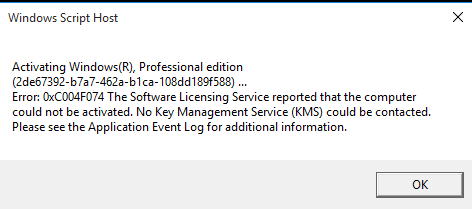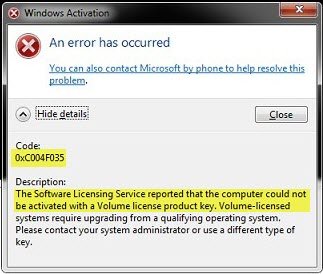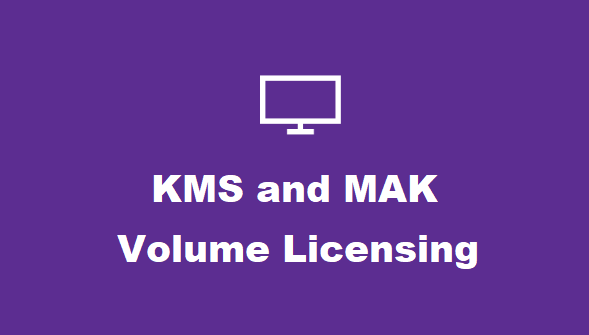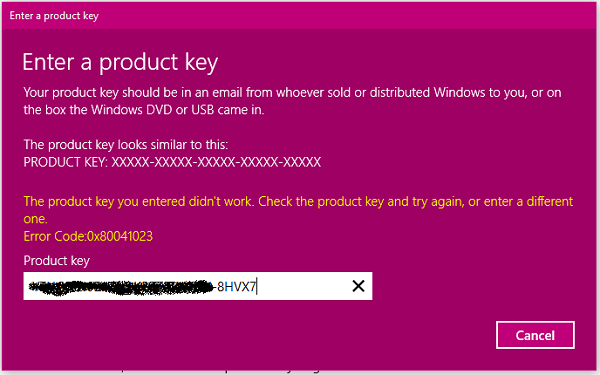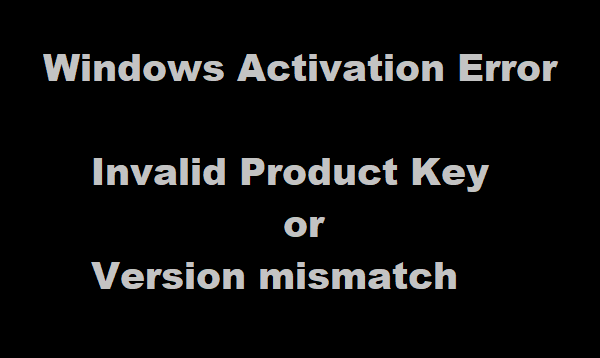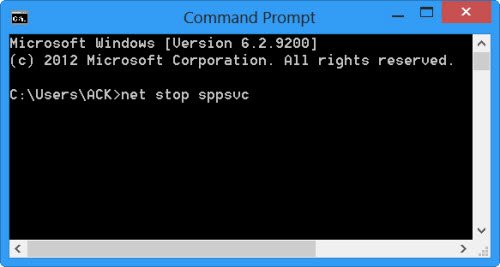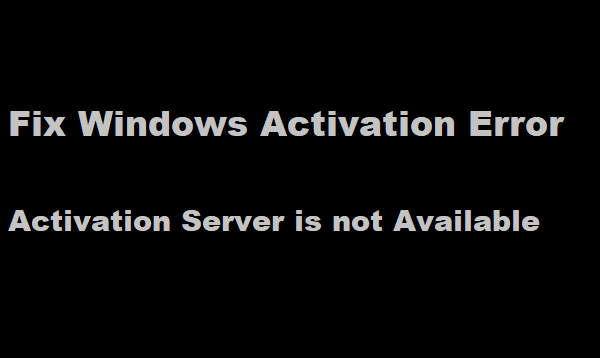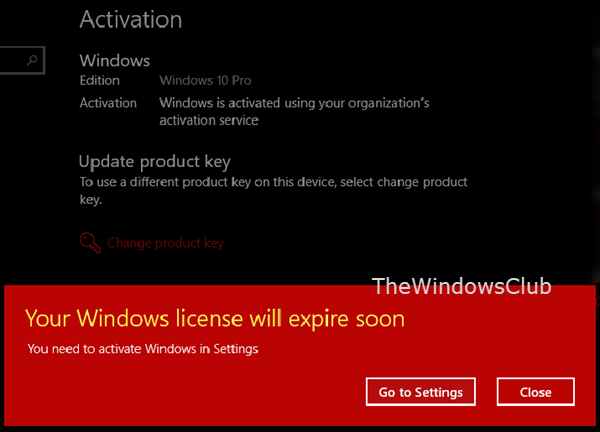Многие домашние пользователи, как правило, получают компьютер с Windows 10 Home. Поскольку Windows 10 Pro предлагает даже больше функций и утилит, чем Windows 10 Home, многие предпочитают обновить Windows 10 Home до Windows 10 Pro. Но при этом некоторые люди могут увидеть ошибку 0xc03f6506.
Эта ошибка 0xc03f6506 обычно возникает, когда вы продолжаете активировать Windows 10.
Последний ключ продукта, который вы ввели, не может быть использован в этой копии Windows (0xc03f6506).
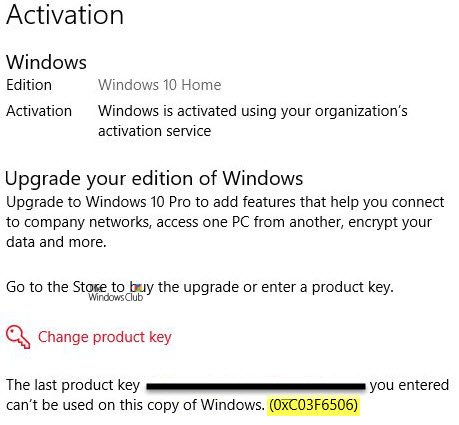
Но это также может появиться во время самого процесса обновления.
Невозможно обновить ваш выпуск, мы не можем обновить ваш выпуск Windows. Попробуйте обновить версию Windows еще раз. (0xc03f6506).

Сегодня мы рассмотрим, как преодолеть эту ошибку в обоих сценариях и подключить уязвимый компьютер к Windows 10 Pro.
Как исправить код ошибки активации 0xc03f6506 для Windows 10
Мы рассмотрим следующие исправления, чтобы избавиться от ошибки 0xc03f6506 для активации при смене редакции Windows 10,
- Используйте редактор реестра.
- Используйте командную строку.
- Отключить сетевой адаптер.
1] Используйте редактор реестра
Если вы обновились до Windows 10 Pro и у вас возникли проблемы с ее активацией, вы можете использовать редактор реестра, чтобы помочь вам.
Нажмите комбинацию кнопок WINKEY + R, чтобы запустить утилиту Run, введите regedit и нажмите Enter. После открытия редактора реестра перейдите к следующему
Компьютер HKEY_LOCAL_MACHINE ПРОГРАММНОЕ ОБЕСПЕЧЕНИЕ Microsoft Windows NT CurrentVersion
Теперь проверьте, найден ли DWORD с именем EditionID .
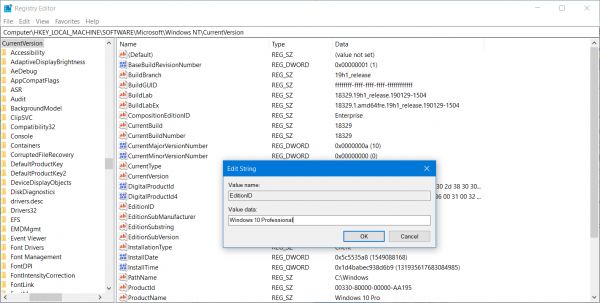
Дважды нажмите на него и измените его значение на Windows 10 Professional.
Также проверьте, найден ли DWORD с именем ProductName .
Дважды нажмите на него и измените его значение на Windows 10 Professional.
Перезагрузите компьютер, чтобы изменения вступили в силу.
2] Используйте командную строку
Это исправление можно использовать в обоих вышеупомянутых сценариях.
Вставьте загрузочный диск установщика Windows 10.
Начните с нажатия комбинаций WINKEY + X и выберите Командная строка (Администратор) , чтобы запустить Командную строку с привилегиями администратора.
Перейдите в корневую папку этого загрузочного устройства в командной строке командной строки.
Как только вы попадете туда, введите следующее и нажмите Enter-
setup.exe/auto upgrade/pkey
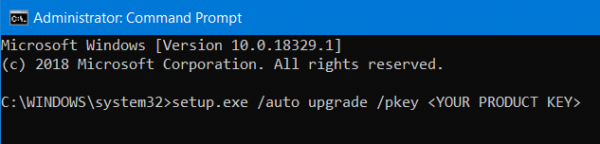
Проверьте, поможет ли это вам.
Читать . Обновление с использованием ключа Windows 10 Pro по умолчанию.
3] Отключить сетевой адаптер
Подобно методу использования командной строки командной строки, это исправление также можно использовать в обоих вышеупомянутых сценариях.
Начните с нажатия сочетаний кнопок WINKEY + X и нажмите Сетевые подключения.
Откроется приложение «Настройки» на определенной странице. На левой боковой панели нажмите ссылку Изменить настройки адаптера.
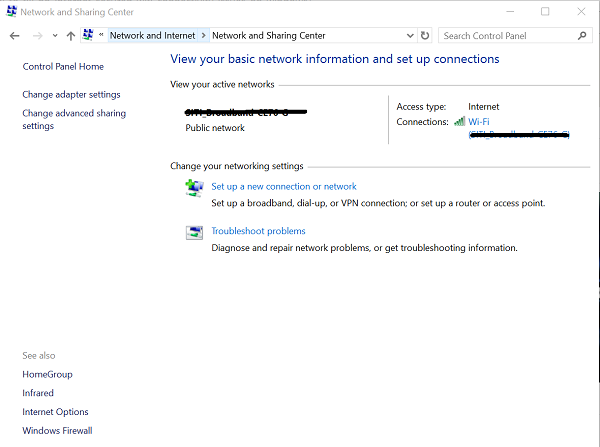
Откроется панель управления. На правой стороне, нажмите на сеть, к которой вы подключены.
Нажмите правой кнопкой мыши на используемом сетевом адаптере и выберите Отключить.
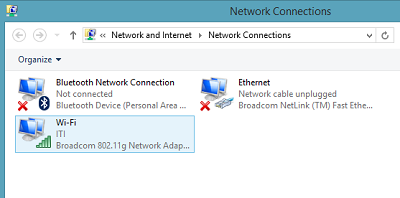
После того, как он отключит ваш сетевой адаптер, попробуйте снова сменить версию вашей копии Windows 10.
Проверьте, исправляет ли это ваши проблемы.
Не забудьте дважды щелкнуть по отключенному сетевому адаптеру, чтобы вернуться в сеть.
Надеюсь, что-то поможет!